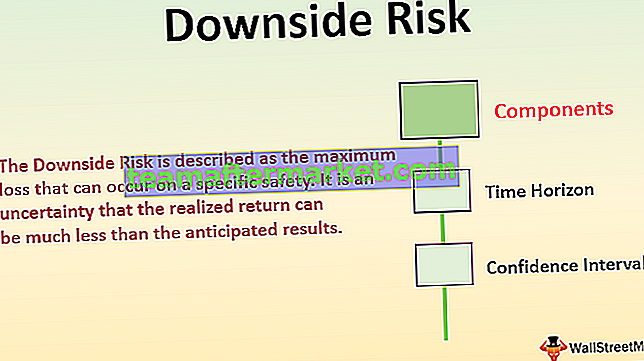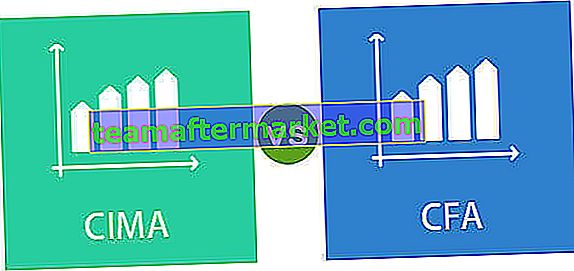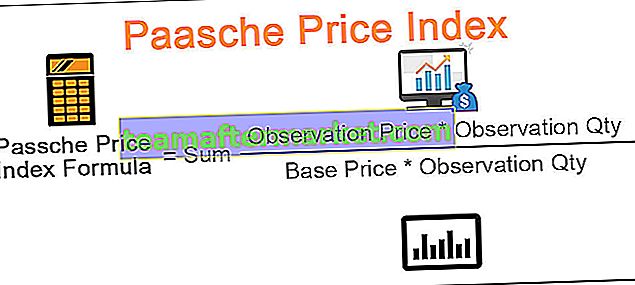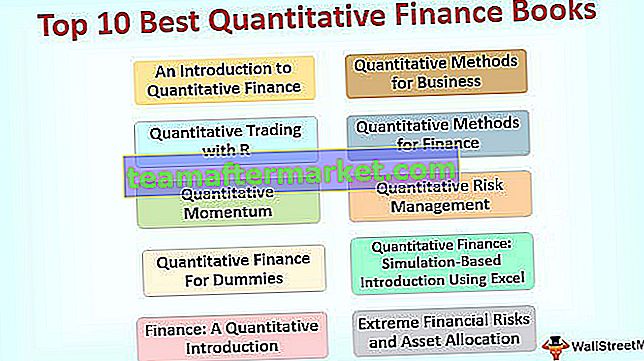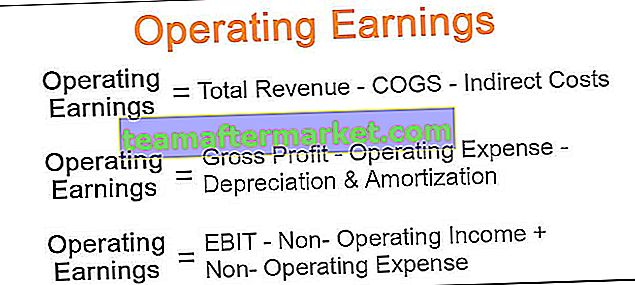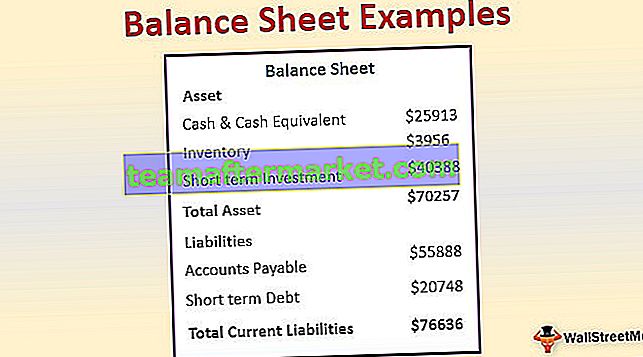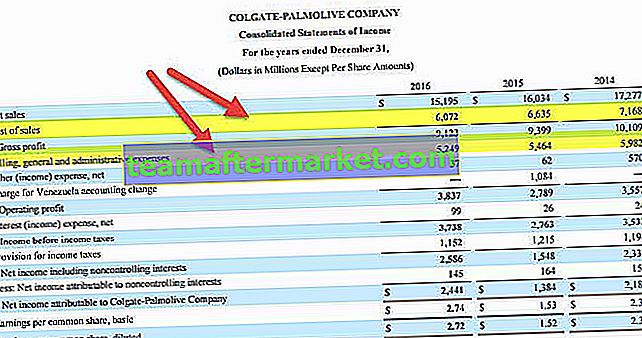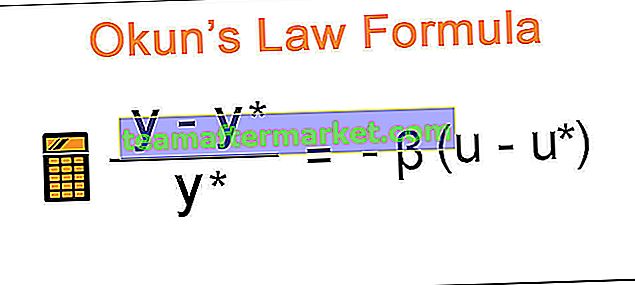L'inserimento di una riga in VBA è in qualche modo diverso dall'inserimento di una colonna in VBA, nelle colonne abbiamo usato il metodo dell'intera colonna ma per inserire le righe usiamo il metodo del foglio di lavoro con il comando insert per inserire una riga, forniamo anche un riferimento di riga dove vogliamo inserire un'altra riga simile alle colonne.
Inserisci riga con VBA Excel
Possiamo eseguire quasi tutte le azioni che facciamo in Excel con la codifica VBA. Possiamo copiare, incollare, eliminare e fare molte altre cose tramite il linguaggio VBA. "Inserimento riga" è uno di questi metodi che spesso usiamo in Excel. In questo articolo, ti mostreremo come eseguire il metodo di inserimento riga in VBA.
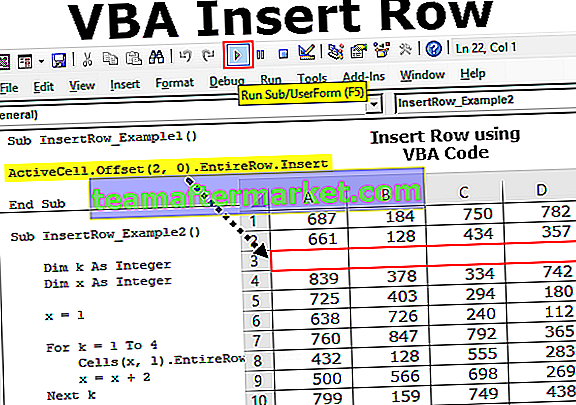
Come inserire una riga in Excel VBA?
Di seguito sono riportati i vari metodi di utilizzo di VBA per inserire una riga in Excel.
Metodo n. 1: utilizzo del metodo di inserimento
In VBA per inserire una riga, dobbiamo usare una tecnica simile che abbiamo usato nel foglio di lavoro Excel. In VBA dobbiamo utilizzare l'oggetto intervallo per inserire la riga.
Ad esempio, guarda il codice seguente.
Codice:
Sub InsertRow_Example1 () Intervallo ("A1"). Inserisci End Sub Questo codice si sposterà nella cella A1 in B1 e inserirà l'unica cella.

Ciò causerà così tanti problemi in termini di gestione dei dati. Questo sposterà semplicemente la cella menzionata verso il basso e tutte le altre colonne associate rimarranno le stesse.
Metodo n. 2: utilizzo dell'intera proprietà di riga
Riga di inserimento superiore possiamo effettivamente utilizzare diversi metodi. Il metodo seguente inserirà l'intera riga sopra la cella selezionata.
Passaggio 1: menziona prima l' indirizzo della cella .
Codice:
Sub InsertRow_Example2 () Intervallo ("A1"). End Sub
Passaggio 2: invece di utilizzare solo selezionare la proprietà " Riga intera ".
Codice:
Sub InsertRow_Example2 () Intervallo ("A1"). Intera riga. End Sub
Passaggio 3: dopo aver effettuato l'accesso all'intera proprietà della riga, utilizzare il metodo di inserimento .
Codice:
Sub InsertRow_Example2 () Intervallo ("A1"). InteraRow.Insert End Sub 
Questo inserirà la riga sopra la cella A1. Poiché A1 è la prima riga, si sposterà nella cella A1 in B1.

Come puoi nell'immagine sopra, deve inserire l'intera riga, non la singola cella.
Metodo n. 3: utilizzo dei numeri di riga
Nell'esempio sopra, abbiamo appena usato l'indirizzo a cella singola e inserito la riga. Tuttavia, possiamo anche inserirli utilizzando i numeri di riga.
Supponiamo di voler inserire una riga sotto la quinta riga, prima dobbiamo menzionare i numeri di riga utilizzando l'oggetto RANGE.
Codice:
Sub InsertRow_Example3 () Intervallo ("6: 6"). End SubPoiché abbiamo menzionato l'intera riga come 6: 6, dobbiamo utilizzare la proprietà Intera riga qui, possiamo usare direttamente il metodo "INSERT".
Codice:
Sub InsertRow_Example3 () Intervallo ("6: 6"). Inserisci End Sub Questo inserirà anche l'intera riga non la singola cella.

Nel caso in cui si desidera inserire due righe sotto la quinta riga, è necessario selezionare prima 2 righe e quindi utilizzare il metodo INSERT.
Sub InsertRow_Example3 () Range ("6: 7"). Inserisci End Sub Questo inserirà due righe sotto la quinta riga.

In questo modo, possiamo inserire quante più righe possibili nel foglio di lavoro.
Metodo 4: utilizzo della proprietà della cella attiva
Possiamo usare la proprietà VBA di Active Cell per inserire righe. La cella attiva non è altro che una cella attualmente selezionata.
Supponiamo di essere nella cella B5 e di voler inserire una riga sopra di poter utilizzare la proprietà della cella attiva.
Sub InsertRow_Example4 () ActiveCell.EntireRow.Insert End Sub
Questo inserirà la riga sopra la cella attiva.
Metodo 5: utilizzo della proprietà della cella attiva con la funzione di offset
Supponiamo di voler inserire una riga dopo 2 righe della cella attiva, dobbiamo usare la funzione Offset per compensare il numero di righe.
Supponi di essere nella cella B5.

Se vuoi inserire la riga dopo la seconda riga dalla cella attiva, possiamo utilizzare il codice seguente.
Codice:
Sub InsertRow_Example5 () ActiveCell.Offset (2, 0) .EntireRow.Insert End Sub
Questo inserirà la riga dopo la sesta riga.

Inserisci righe alternative
L'inserimento di righe alternative è spesso che mi sono imbattuto molte volte. Per guardare l'immagine dei dati qui sotto.

Ora dobbiamo inserire righe alternative. Dobbiamo usare i loop per inserire ogni riga alternativa.
Codice:
Sub InsertRow_Example6 () Dim K As Integer Dim X As Integer X = 1 For K = 1 to 4 Cells (X, 1) .EntireRow.Insert X = X + 2 Next K End Sub
Questo inserirà righe come questa.

Puoi scaricare questo VBA Insert Row Excel qui. VBA Inserisci riga modello Excel